品牌型号:联想异能者 Co50-b
系统:win10 1909 64位企业版
软件版本:Microsoft Word 2019 MSO 16.0
部分用户可能电脑型号不一样,但系统版本一致都适合该方法。
word横线上打字线断了?下面一起来了解为什么在word横线上打字后横线没了的教程。
1、打开word,点击插入,表格,选择2x2表格
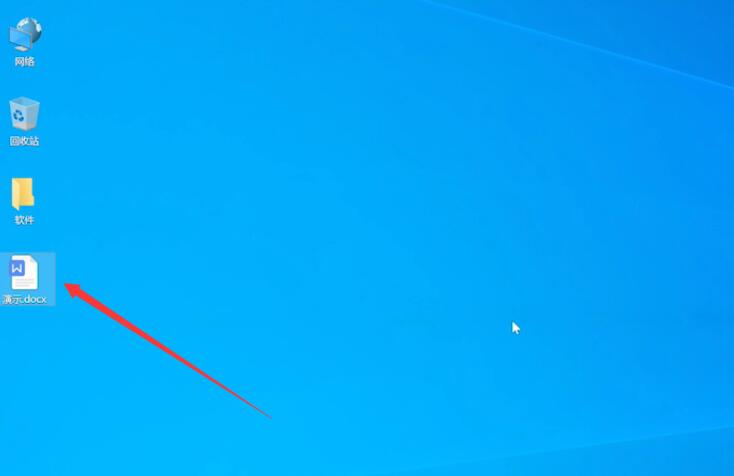
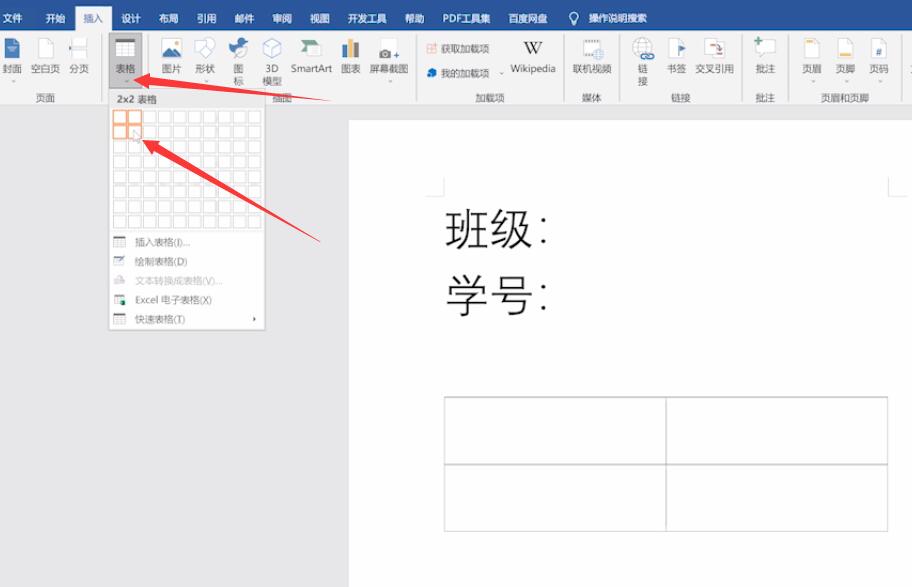
2、选中文字,点击鼠标右键,选择剪切

3、选中表格第一列,按ctrl+v进行粘贴,选中表格中间线,往左侧移动
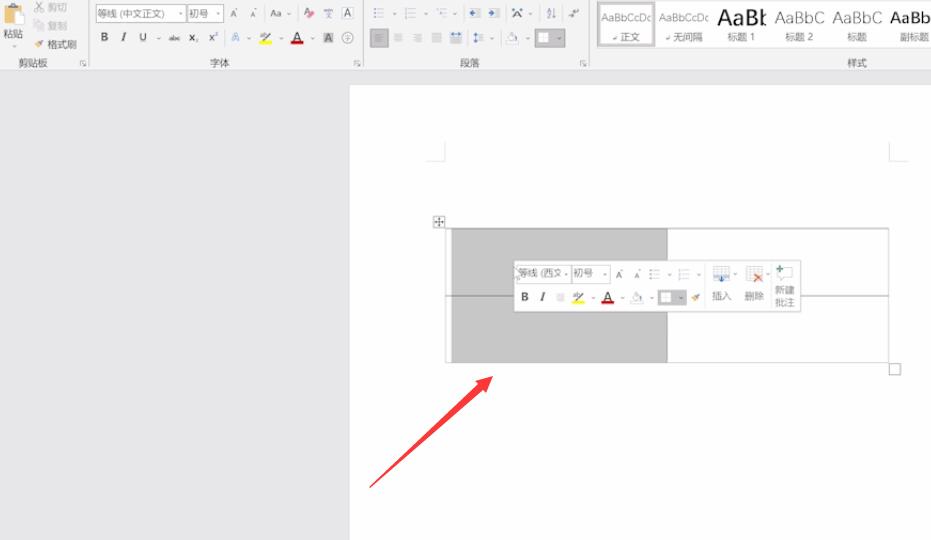
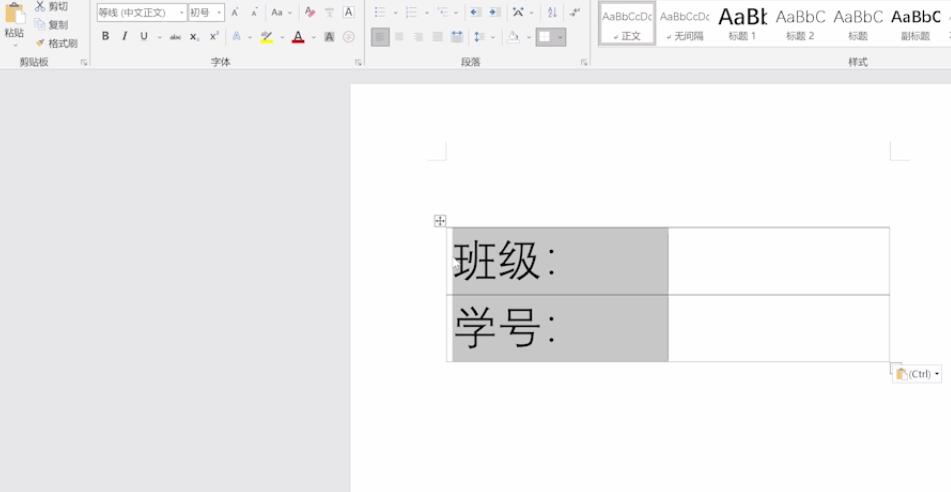

4、全选表格,在开始选项卡下,点击边框的下拉菜单,将上下左右框线和内部框线去除
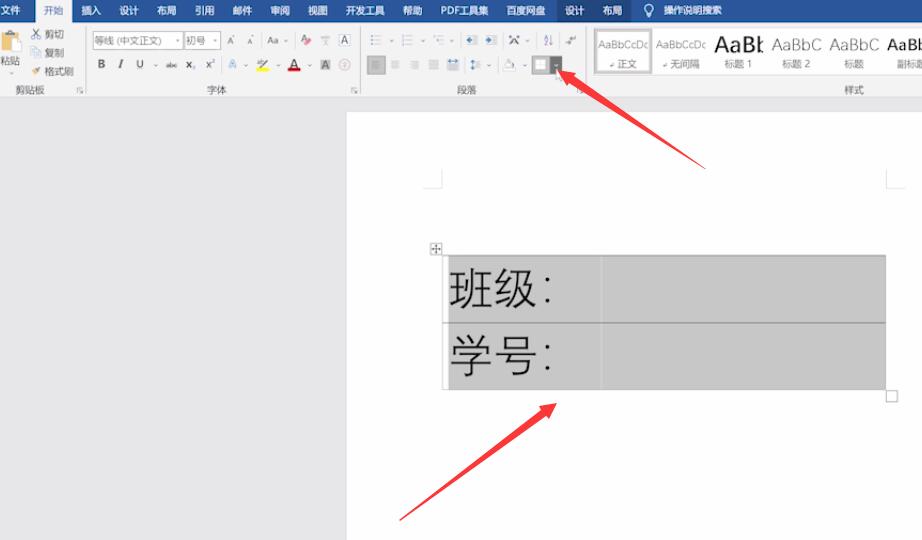
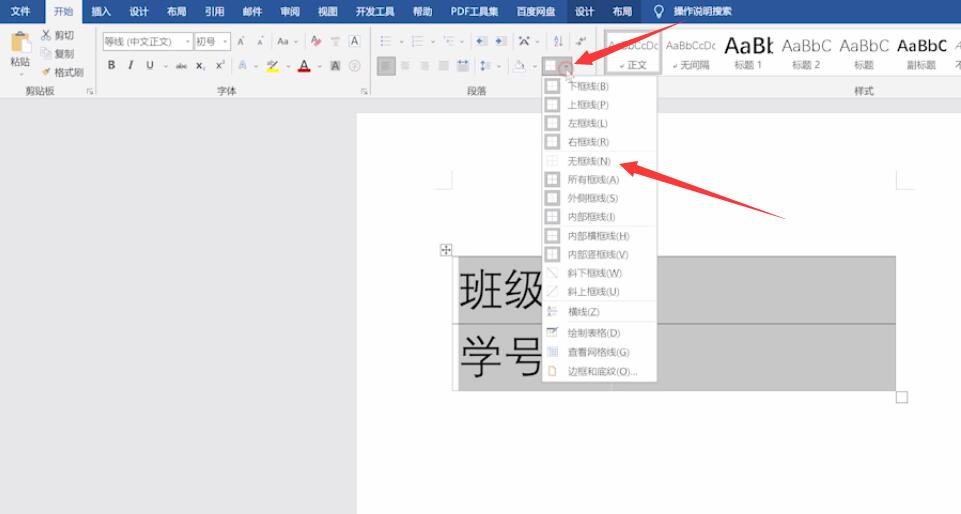
5、选中第二列,点击边框,点击下框线,这样输入文字线就不会断了

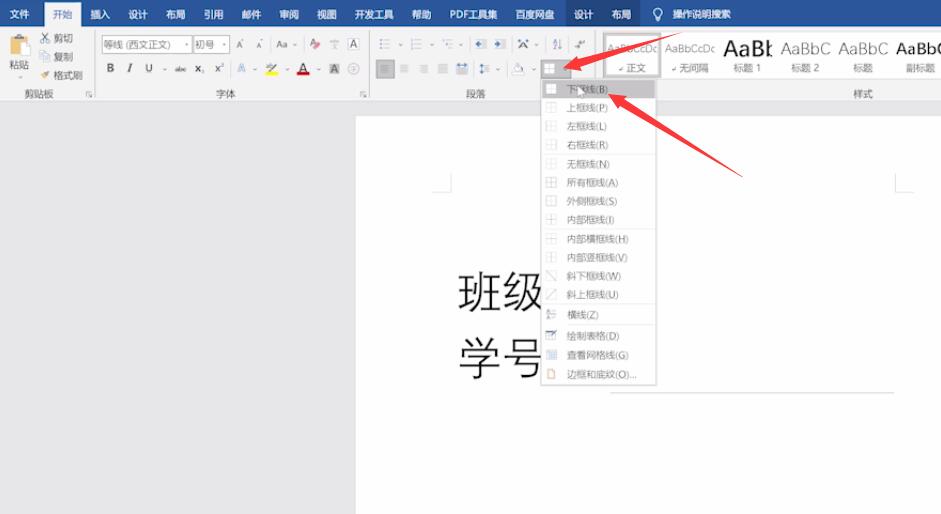
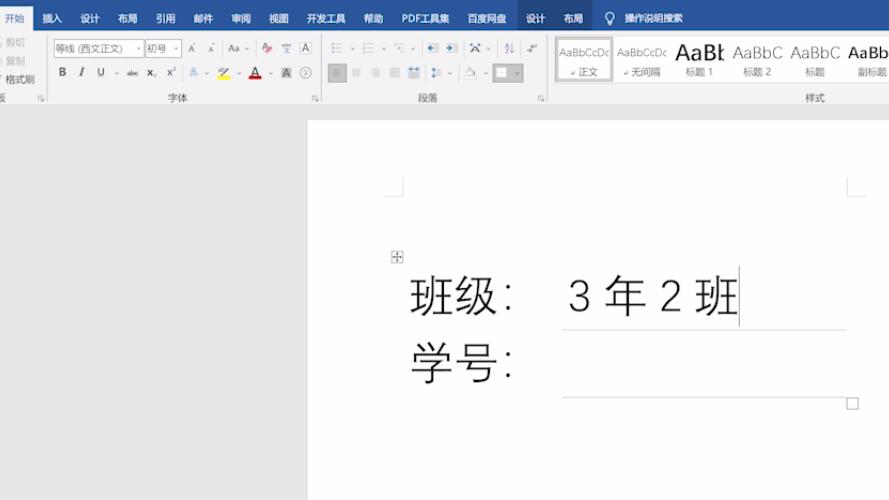
总结:
插入表格
剪切文字
粘贴文字
去除表格框线
第二列添加下框线
还没人评论,快来抢沙发~